排版的Word文档,打印出来后,边距太大(或太小),怎么办?当前Word文档需要打印到的纸张不是A4纸,怎么办?排版Word文档,想要向古代书写一样地采用纵向(文字从上到下,从右到左)排版,怎么办?
Word文档中插入的一些表格或图片,都是横向特别宽,纵向并不高的,按默认的纸张方向,这些表格、图片想显示全,就得有较大幅度的缩小,甚至导致内容不清晰,怎么办?
别担心,页面布局,全能搞定!!
页边距设置:
打开Word文档后,依次点击菜单项:[页面布局]-->[页边距],即可在弹出的子菜单中从多种页边距风格(普通、窄、适中、宽、镜像)中选择自己所需要的。
什么?这五种页边距都不适合?!
没关系,在这几个选项下面不是还有个“自定义边距”么!点击,页面设置的对话框就弹出来了;这时,你就可以你所需要的页边距(上、下、左、右)了。不只如此,在这里,你甚至还可以设置装订线的位置,方便打印书籍。
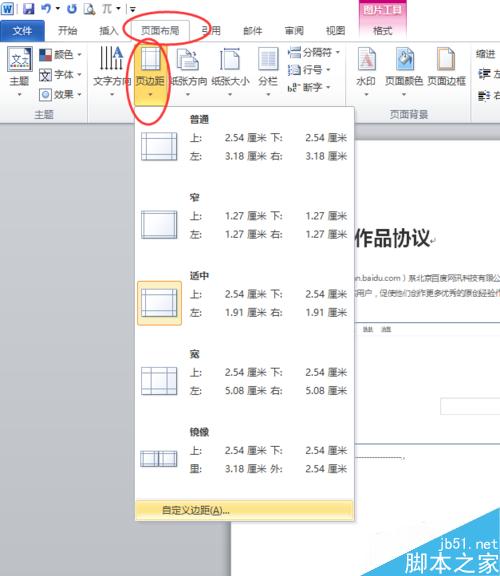
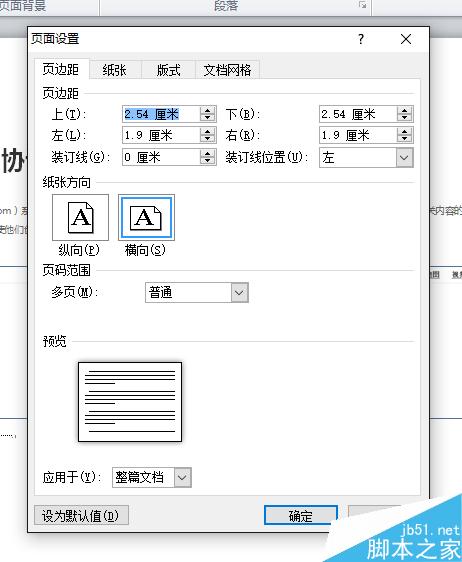
纸张(页面)方向:
表格或图片太宽了,没关系,把页面设置成横向看看。不会?记好了:
依次点击菜单项:[页面布局]-->[纸张方向]-->[横向](如果是横向转纵向,则这里点 [纵向])。
事实上,也可以在上面页边距设置中提到“页面设置”对话框中设置页面的纵向和横向。
Word2013中从任意页插入页眉页脚的操作方法
在使用word过程中,不同的场景有着不同的需求,一般情况下,我们需要插入页眉页脚,点击插入,输入内容即可,但是不少的时候,都需要在指定页插入页眉页脚,这难倒了不少用户,那么如何在Word2013中任意页插入页眉页脚,今天,小编就教大家在Word2013中从任意页插入页眉页脚的操作技巧。 Word2013中从任意页插
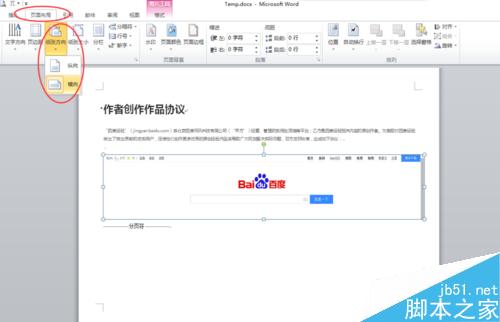
纸张(页面)大小:
[页面布局]-->[纸张方向]-->["自己需要的设置项"]
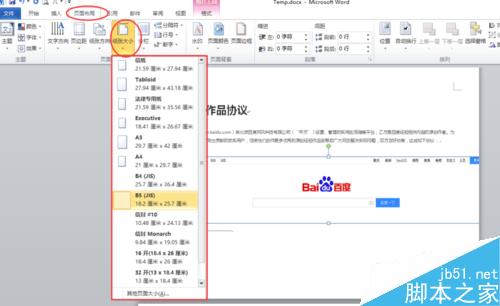
纵向排版:
[页面布局]-->[文字方向]-->[垂直]
当然,你也可以设置其他自己所喜的文字方向。
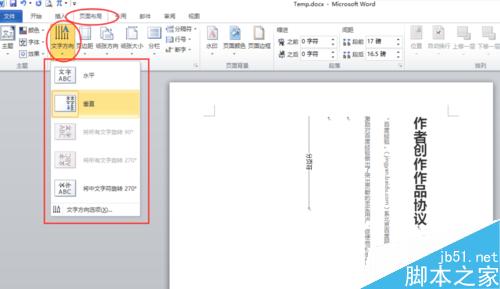
其他页面设置:
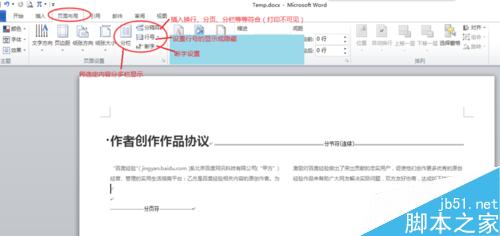
页面背景与段落
见图。
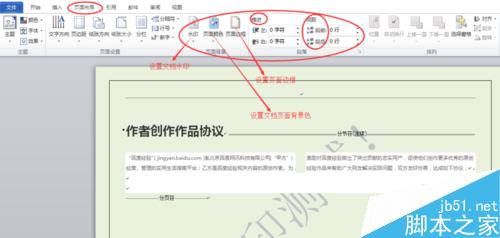
以上就是Word页面布局操作步骤介绍,大家学会了吗?希望这篇文章能对大家有所帮助!
Word中设置不同页眉的操作方法
在Word中进行不同进行页眉页脚的操作,如何在文档进行详细操作?今天,小编就教大家在Word中设置不同页眉的操作技巧。 Word中设置不同页眉的操作步骤如下: 1、要在word中设置页眉,首页需要插入页眉,打开word文件(在此以word2010为例),分别使用命令【插入】–【页眉】,在下拉的页眉中



